cmd后缀文件怎么打开 .cmd/.reg文件的查看和编辑技巧
在计算机操作中,我们经常会遇到一些以特定后缀结尾的文件,如.cmd和.reg文件,对于这些文件,我们应该如何打开并查看或编辑它们呢?.cmd文件是一种批处理文件,它包含一系列的命令,可以用来自动执行一些操作。要打开和编辑.cmd文件,我们可以使用记事本或其他文本编辑器。而.reg文件则是Windows注册表文件,它包含了系统设置和配置信息。如果我们想查看或编辑.reg文件,可以使用记事本或者专门的注册表编辑器工具。掌握这些技巧,我们可以更好地处理各种文件类型,提高工作效率。
具体方法:
1.查看和编辑后缀为.cmd/.reg 文件的方法
查看和编辑后缀为.cmd文件的方法:
右键点击后缀为.cmd的【组策略编辑器.cmd】文件,在右键菜单中点击:编辑,打开【组策略编辑器.cmd】文件;
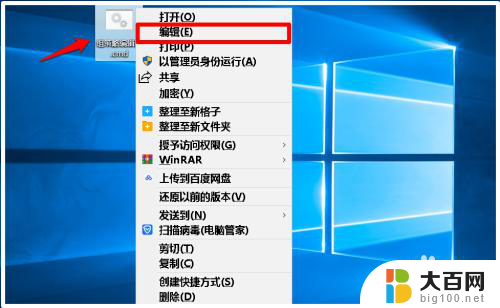
2.如果我们编辑文件,便可以在打开的记事本中更改或编辑有关文件。
————————————————————————————————
@echo off
pushd "%~dp0"
dir /b C:\Windows\servicing\Packages\Microsoft-Windows-GroupPolicy-ClientExtensions-Package~3*.mum >List.txt
dir /b C:\Windows\servicing\Packages\Microsoft-Windows-GroupPolicy-ClientTools-Package~3*.mum >>List.txt
for /f %%i in ('findstr /i . List.txt 2^>nul') do dism /online /norestart /add-package:"C:\Windows\servicing\Packages\%%i"
pause
————————————————————————————————
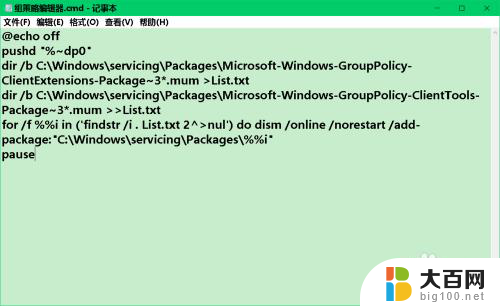
3.我们以管理员身份运行此【组策略编辑器.cmd】文件,便可以在Windows 10家庭版系统中添加本地组策略编辑器。
右键点击【组策略编辑器.cmd】文件图标,在右键菜单中点击:以管理员身份运行;

4.待打开的 C:\Windows\System 32\cmd.exe 窗口中的操作执行完成以后,我们按下键盘上的空格键,退出C:\Windows\System 32\cmd.exe即可。

5.在【运行】对话框中输入:gpedit.msc 命令,即可打开本地组策略编辑器。

6.查看和编辑后缀为.reg 文件的方法
后缀为.reg的文件属于注册表文件,如果我们需要修改或编辑注册表文件,则需要打开后缀为.reg的注册表文件,下面介绍查看和编辑后缀为.reg 文件的方法。
如果我们在Windows 10更新中需要获取Win 10 19H1预览版更新,则需要制作一个【获取Win 10 19H1预览版更新.reg】注册表文件添加到系统的注册表编辑器中。
可参考百度经验:
《Win10快(慢)速通道用户获取19H1预览版更新方法》
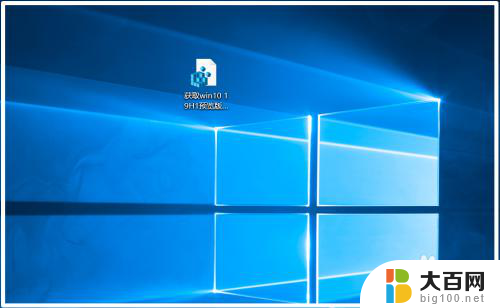
7.但如果我们需要恢复 Windows 10慢速通道用户,则又需要修改注册表文件,修改的方法和步骤为:
右键点击【获取Win 10 19H1预览版更新.reg】注册表文件图标,在右键菜单中点击:打开方式 - 记事本;

8.在打开的记事本窗口中
Windows Registry Editor Version 5.00
[HKEY_LOCAL_MACHINE\SOFTWARE\Microsoft\WindowsSelfHost\Applicability]
"ContentType"="Skip"
我们将"ContentType"="Skip"更改为:"ContentType"="Active";
即:
Windows Registry Editor Version 5.00
[HKEY_LOCAL_MACHINE\SOFTWARE\Microsoft\WindowsSelfHost\Applicability]
"ContentType"="Active"

9.然后将文件名更改为【恢复 Win10慢速通道用户.reg】,再将此注册表文件添加到注册表中就可以了。

10.以上即:查看和编辑后缀为.cmd/.reg 文件的方法,供参考。
以上是关于如何打开CMD后缀文件的全部内容,如果您遇到这种情况,可以按照以上方法进行解决,希望这些方法能对大家有所帮助。
cmd后缀文件怎么打开 .cmd/.reg文件的查看和编辑技巧相关教程
- wps后缀xls的文件怎么打开才看到见里面的数据 如何打开wps后缀为xls的文件
- 如何编辑加密的PDF文档?快速掌握编辑加密PDF的技巧
- 后缀为ai的文件用什么软件打开 如何打开后缀为ai的文件
- cmd 显示文件夹下所有文件 CMD命令下查看文件夹和文件内容
- 后缀iso文件怎么打开 如何使用虚拟光驱打开iso文件
- 后缀为rar的文件怎么打开 rar文件损坏怎么修复
- ics后缀文件怎么打开 ics文件打开方法
- wps编辑好怎么打印出来 wps编辑好怎么打印成pdf文件
- 后缀ts文件用什么打开 ts文件打开方法
- cmd查看文件命令 在Windows终端CMD命令下如何查看文件夹及文件内容
- 苹果进windows系统 Mac 双系统如何使用 Option 键切换
- win开机不显示桌面 电脑开机后黑屏无法显示桌面解决方法
- windows nginx自动启动 Windows环境下Nginx开机自启动实现方法
- winds自动更新关闭 笔记本电脑关闭自动更新方法
- 怎样把windows更新关闭 笔记本电脑如何关闭自动更新
- windows怎么把软件删干净 如何在笔记本上彻底删除软件
电脑教程推荐